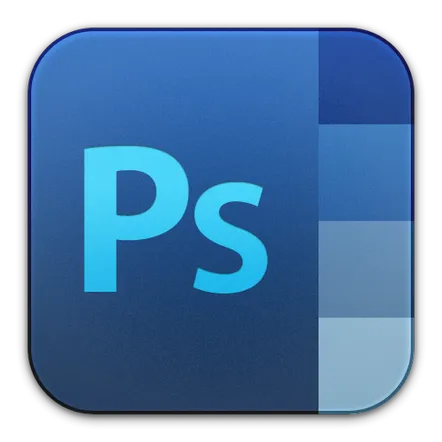
Metoda 1.
În această metodă, vom aplica o culoare diferită unui strat separat care va funcționa în modul de suprapunere. Pentru a face acest lucru, deschideți imaginea în Photoshop și creați un nou strat (meniul „Straturi” - „Nou” - „Strat”).
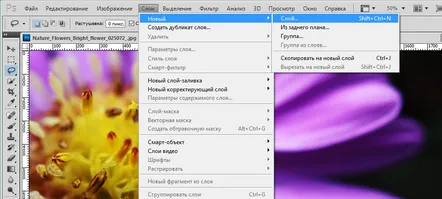
În partea dreaptă a paginii, schimbați modul de suprapunere al noului strat. Pentru a face acest lucru, schimbați elementul „Normal”în „ton”.
Acum accesați Bara de instrumente și selectați Penie(tasta rapidă B), apoi mergeți în partea de jos a Barei de instrumente pentru a alege o culoare de prim-plan.
După ce ai ales nuanța dorită, începe să pictezi obiectul dorit, a cărui culoare o vei schimba. Dacă ieșiți accidental în afara obiectului, utilizați instrumentul Eraserși ștergeți excesul în timp ce țineți apăsat E.
Metoda 2.
În al doilea mod de schimbare a culorii, vom încerca să înlocuim imediat o culoare cu alta, iar comanda „Înlocuiește culoarea”ne va ajuta în acest sens.
Pentru a face acest lucru, deschideți o fotografie sau o imagine, apoi deschideți meniul „Imagine” - „Corectare” - „Înlocuiți culoarea”.
Se va deschide o fereastră în care instrumentul „Pipetă”este deja activat. Reveniți la fotografia dvs. și faceți clic cu pipeta de la nuanța pe care o vom înlocui cu alta.
În fereastra „Înlocuiește culoarea”, nuanța specificată va fi evidențiată în alb pe pătratul negru. Dacă culoarea albă nu este suficientă, atunci puteți extinde intervalul deplasând cursorul spre dreapta în element „Scatter”.
Coborâți la secțiunea „Înlocuiți”și faceți clic cu mouse-ul pe pătratul colorat pentru a deschide paleta și a alege o nouă nuanță.
Drept urmare, obținem următoarea imagine:
Deci, am luat în considerare două modalități de înlocuire a culorii, fiecare dintre ele având propriile avantaje și dezavantaje. Experimentați singuri schimbarea culorii pentru a decide care dintre metode vi se potrivește cel mai bine.
